今回はダビンチリゾルブのタイムコードの作り方をご紹介いたします。
”タイムコード”について、
日本語の情報が少ないと思ったのでこの記事を書きます。
ダビンチリゾルブで、タイムコードを作りたいなという方はぜひご覧ください。
一時停止などの使い方については、また明日更新いたしますので少々お待ちください。
→【DaVinci Resolve】タイムコードの使い方|一時停止など
それでは行ってみましょう
テキスト+をタイムラインに追加する
まず、タイムラインにテキスト+を追加します。
テキスト+の場所は、
【ツールボックス】→【タイトル】→【タイトル+】です。
これをタイムラインにドラッグ&ドロップしてください。
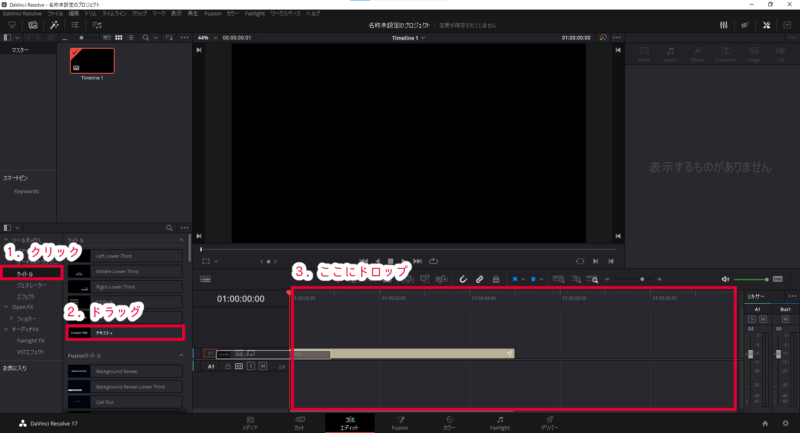
カスタムタイトルをタイムコードに切り替える
右上のウィンドウで、”Custm title”のところで右クリックします。
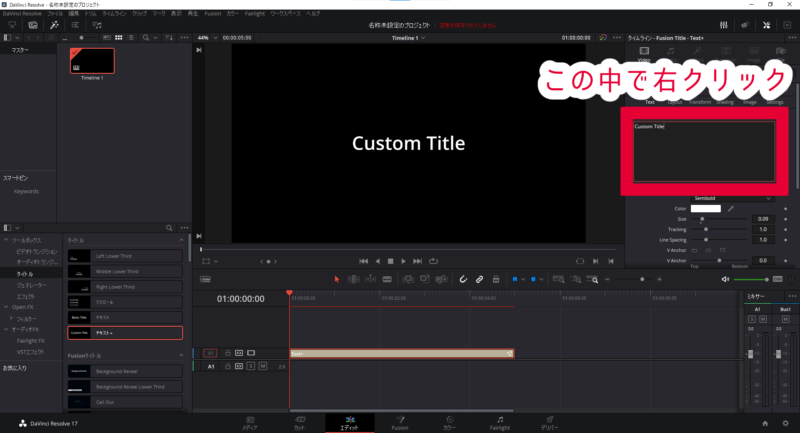
そして”Time Code”をクリックします。
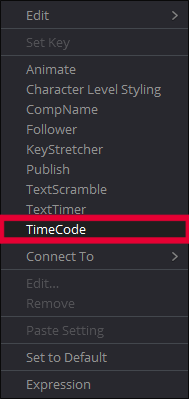
これでタイムコードが使えるようになります。
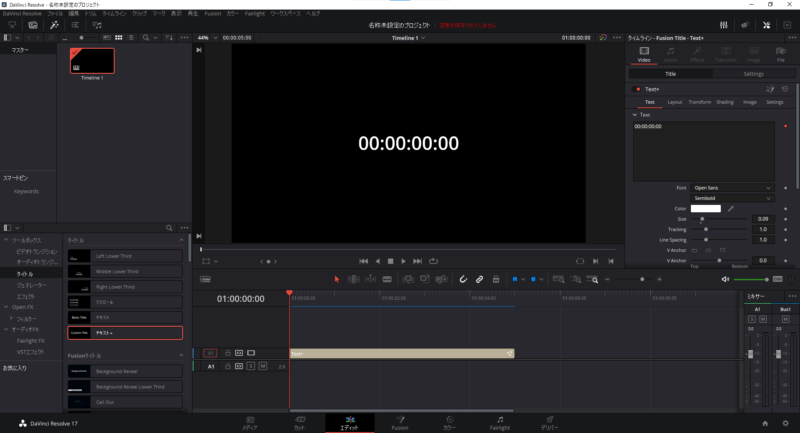
再生して確かめる
実際にスペースを押してみてください。
時間が進んでいれば成功です。
タイムラインの長さを変えれば、その分カウンターを進めることができます。
最後に
最後までご覧くださり、誠にありがとうございました。
少し詳しい使い方については明日更新いたします。
→【DaVinci Resolve】タイムコードの使い方|一時停止など















コメント